1.はじめに、ムームードメインでドメインを取得しておいてください。
2.ムームードメインで取得したドメインをどのサーバー会社を使うかをムームードメインにログインして『ムームードメインのネームサーバ』に設定してください。
ムームードメインでドメインを取得してロリポップサーバーを利用する場合は「ロリポップ!のネームサーバを使用する」を選択します。
3.下図がロリポップ!レンタルサーバーにログイン後の画面です。
独自ドメインをクリックして独自ドメインの設定を選択してください。
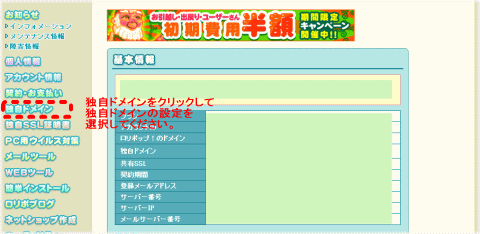
4.すでに取得されている独自ドメインを入力します。
例としてhp-sidejob.comを登録する場合
取得したロリポップのアドレスは『http://hp-sidejob.lolipop.jp/』で設定する独自ドメインを 『hp-sidejob.com』で独自ドメインを
『hp-sidejob』 フォルダに設定するものとして説明します。
■まず、『設定する独自ドメイン』にドメインのhp-sidejob.comを入力します。
■『公開フォルダ』を設定します。
先ほど設定したドメインにアクセスがあった時に表示するhtmlファイルなどが入っているフォルダ(ディレクトリ)を 『hp-sidejob』に指定します。
あとでドメインを増やす(マルチドメイン)ばあいは,新しいドメインの名前のフォルダーを追加します。
フォルダー名にドメイン名を付けた方がFFFTPなどの設定するときにフォルダーを探すのが簡単なのでオススメです。
■ドメインチェック後に『設定』をクリックしてください。
ムームードメインでドメインを取得したらこれだけの作業で独自ドメインの設定が完了します。
サーバーが使える準備は完了しましたが、ムームードメイン会社、ロリポップサーバー会社側での設定に時間がかかりますのでホームページをアップロードしてもWeb上には1〜2日間ぐらいは表示されません。
さくらサーバーの登録方法の説明はこちらです。



|